之前有两篇文章过Excel和Word数据交互的基础知识,这里说个实际遇到的综合案例,基本上将之前的知识点结合起来了。
一、实际案例引入
这次遇到的案例需求:将Excel数据批量写入Word。需要写入的内容如下图所示,红色框里的内容是需要写入word的。
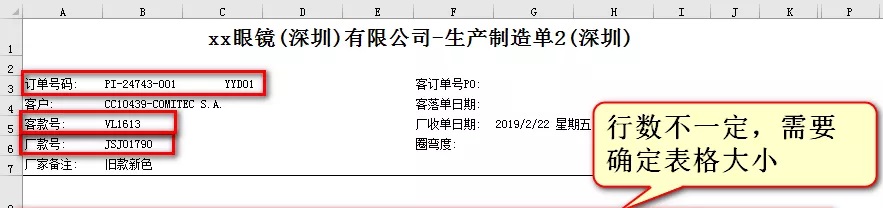
我这里有很多个excel文件,每一个都需要打开把数据写入word。
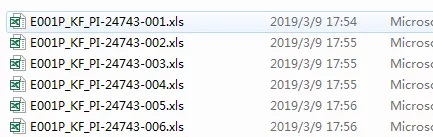
写入之后的效果如下:
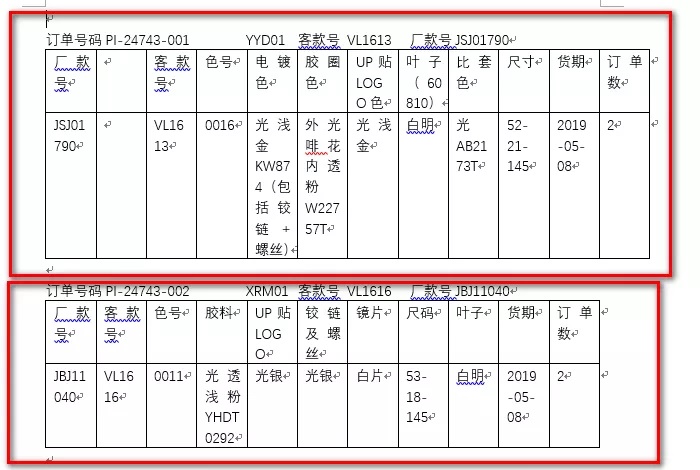
二、思路及代码
思路:循环打开Excel,先写订单号、厂款号、客款号。第二步需要通过find函数确定长款号表格的具体大小(为了将数据循环写入Word)。最后保存并关闭word。
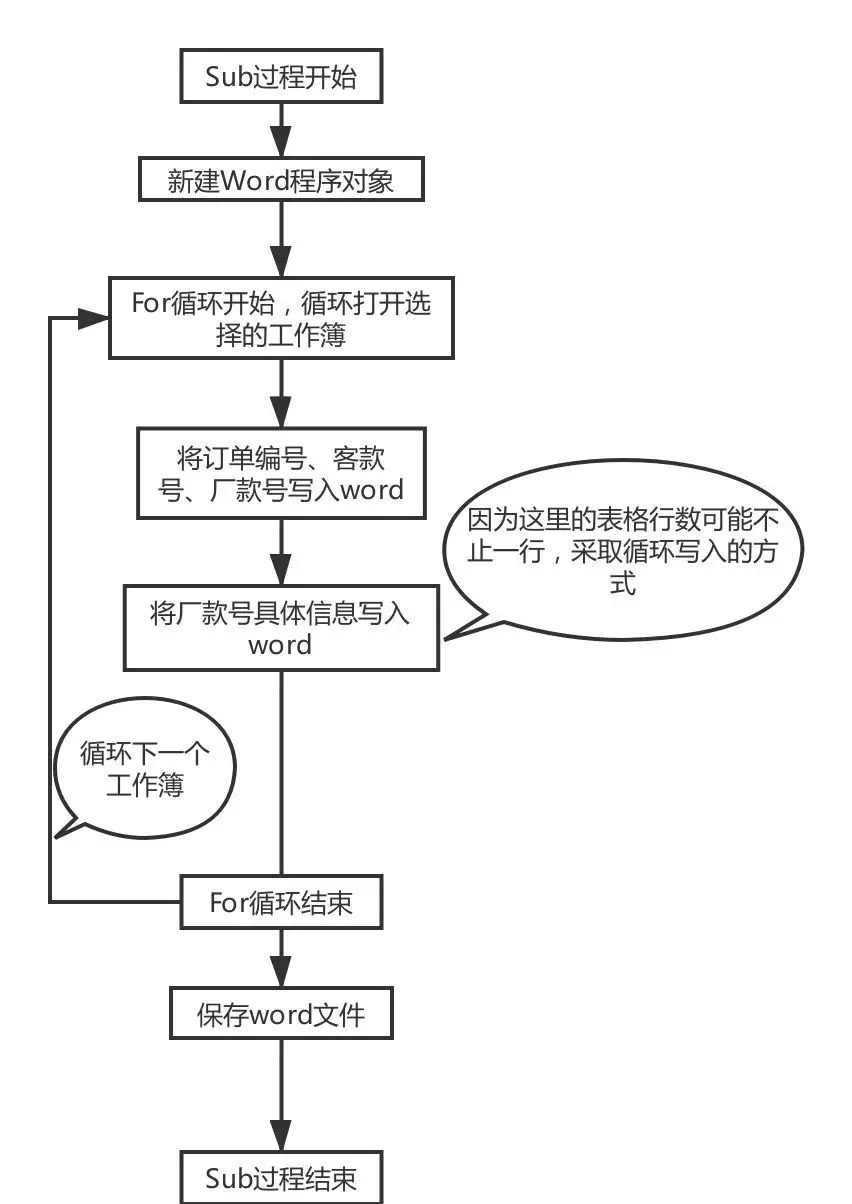
具体代码如下:
Sub 提取数据()
Application.ScreenUpdating = False
Set doc = CreateObject(“word.application”)
doc.Visible = True
Set wd = doc.Documents.Add
pth = Application.GetOpenFilename(“文件(*.*),*.*”, , “请选择文件”, , True)
For i = 1 To UBound(pth) ‘循环打开选择的工作簿
Set wb = Workbooks.Open(pth(i)) ‘把打开的工作簿赋值给对象变量wb
strr = “订单号码” & wb.Worksheets(1).[b3] & vbTab & “客款号 ” & wb.Worksheets(1).[b5] & vbTab & “厂款号” & wb.Worksheets(1).[b6] ‘将需要写入的数据连接起来赋值给变量strr
doc.ActiveDocument.Content.InsertAfter Chr$(13) & strr ‘将订单编号、客款号、厂款号写入word
With wb.Worksheets(1)
col1 = .Columns(1).Find(“厂款号”, , xlValues, xlWhole, xlByColumns, xlNext, True, True).Row ‘定位厂款号跟合计字符,为了确定需要插入word文档中表格的大小
col2 = .Columns(1).Find(“合计”, , xlValues, xlWhole, xlByColumns, xlNext, True, True).Row
Set myrange = doc.ActiveDocument.Content
myrange.Collapse Direction:=wdCollapseEnd ‘折叠已经写入的内容
doc.Documents(1).Tables.Add myrange, col2 – col1, 11 ‘在word中插入新的表
doc.Documents(1).Tables(i).Style = “网格型” ‘表格类型是网格型
For r = col1 To col2 – 1
arr = .Range(“a” & r).EntireRow.Range(“a1:k1”) ‘循环将excel表中的数据写入word表格中
For Each ar In arr
n = n + 1 ‘将所在行的单元格值循环写入word表的单元格中
doc.Documents(1).Tables(i).Range.Cells(n).Range = ar
Next
Next
n = 0
End With
wb.Close False ‘数据写入完毕,关闭打开的工作簿’接着打开后面一个工作簿
Next
doc.Documents(1).SaveAs ThisWorkbook.Path & “\数据.docx” ‘将所有的工作簿循环打开,写入数据完毕,保存打开的word文档到代码工作簿路径下
doc.Quit ‘退出程序
Application.ScreenUpdating = True
End Sub
三、知识点
新建表格
代码中涉及到新建表格并写入数据的地方,这里给一个简单的例子作为参考。(这个代码直接在Word VBA中运行,如果需要在Excel中操作Word插入表格,需要新建Word程序对象,这属于前面的基础知识)
Sub 新建表格写入数据()
ActiveDocument.Tables(1).Delete
Set tb = ActiveDocument.Tables.Add(Selection.Range, 1, 3)
With tb
.Style = “网格型”
.Cell(1, 1).Range = “编号”
.Cell(1, 2).Range = “文件名”
.Cell(1, 3).Range = “扩展名”
.Rows.Last.Select
Selection.InsertRowsBelow 1
With .Rows.Last
.Cells(1).Range = 1
.Cells(2).Range = 2
.Cells(3).Range = 3
End With
End With
End Sub
代码运行效果如下:
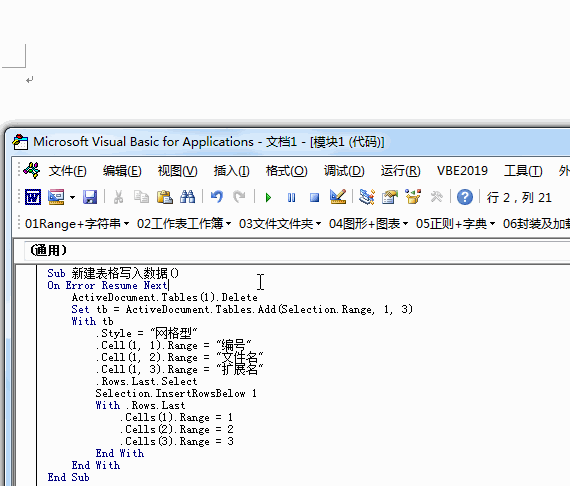
 office办公软件入门基础教程
office办公软件入门基础教程
